|
авторы - ReMMeR и nikelong. Использован материал Роман Ковбасюк aka romko (авторские права cc-by-2.5) Перевод: Макс aka Arbalet.

Folding@Home : Быстрый старт
Для того чтобы начать учавствовать в проекте Folding@Home достаточно следовать нижеизложенным пунктам :
1) Скачать клиент можно, посетив эту страницу. (Прямая ссылка на загрузку консольного клиента)
Выбирайте для загрузки консольную версию клиента, т.е. Windows NT/2000/XP/Vista text-only console (with built-in Windows-service-install option). Хотя, если интересны "рюшики" - можно загрузить и графическую версию.
С этой страницы так-же доступны клиенты для Linux, MAC, Playstation 3.
Описание установки для графической версии клиента( Для консольной пролистываем вниз )
2) Запускаем программу.
Указываем имя пользователя – имя под которым пользователь принимает участие в проекте. (Регистр букв имеет значение. romko это не то же самое что RomkO )
Выбираем каталог для установки программы
Задаём название каталога в Пуск- Программы
Установка закончена. Запускаем программу !
Если всё прошло нормально, видим значок в панели задач.
Немного настроим программу после первого запуска.
Параметры конфигурации клиента
Общие установки
User name: Имя пользователя – имя под которым пользователь принимает участие в проекте. (Регистр букв имеет значение. Romko это не то же самое что RomkO )
Team number : Номер команды (параметр) – номер команды, членом которой является пользователь. Команда Ukraine имеет номер 2164. Не ошибитесь ;). Очки, набранные участником в одной команде, при переходе участника в другую команду остаются за старой.
Установки HTTP-прокси (секция Соединение)
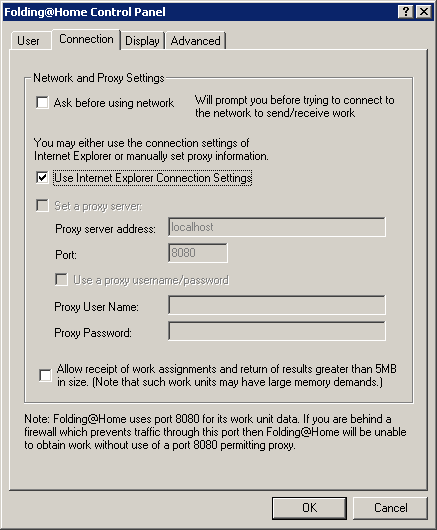
Ask before using network : Спрашивать разрешение на выход в Интернет. Установка в “Yes” означает, что клиент будет выдавать запрос пользователю каждый раз, когда ему будет необходимо получить задание, или отправить результат.
Use Internet Explorer Connection Settings : Использовать установки IE. Для доступа в Интернет используются установки прокси-сервера из конфигурации Internet Explorer'а. Установка галочки означает, что дальнейшая настройка доступа в клиенте Folding@Home не нужна.
Set a proxy server : Доступ через прокси. Установка гулочки означает, что клиент будет связываться с серверами проекта через прокси, используя другие параметры секции.
Proxy Server address : адрес прокси-сервера.
Port: порт прокси-сервера.
Use a proxy username/password: Прокси требует авторизации. Установка галочки означает, что для прокси будет использоваться авторизация с использованием логина и пароля.
Proxy User Name: Логин для прокси.
Proxy Password: Пароль для прокси. Allow receipt of work assignments and return results greater than 5 Mb in size : Получать большие задания. Этот параметр означает согласие пользователя на получение больших, до 5 Мб и более, заданий, которые к тому же требуют больших объемов памяти для выполнения. Установка этого параметра не означает, что такие задания будут получены немедленно, это лишь рекомендация для сервера, который назначает задания. За такие задания будет начисленные дополнительные очки в статистике.
Установки отображения (секция Display)
Параметры этой секции влияют на содержимое окна графического клиента, на скорость обновления изображений молекул в нем и т.д. Здесь описывать ничего не будем, можете поэкспериментировать. Думаю, разобраться будет не сложно.
Установки ядра (секция Advanced)
Core priority: Приоритет процесса. Системный приоритет вычислительного ядра, которое запускается клиентом Folding@Home.
Значение “Lowest Possible” означает приоритет “idle”, т.е. наиболее низкий, и установлен по умолчанию. Установка значения “Slightly Higher” может несколько ускорить расчеты, но ценой замедления выполнения других программ на данном компьютере и замедление его реакции на действия пользователя. Disable highly optimised assembly code: Выключить ассемблерные оптимизации. Расчетные ядра Folding@Home имеют ассемблерные оптимизации, использование которых ускоряет вычисления. Если конфигурация не очень стабильна, то результирующая нагрузка становится непосильной, и потому возникает необходимость выключить оптимизации, чтобы компьютер хоть и медленнее, но все же мог выполнять вычисления.
Cpu Usage Percent: Загрузка процессора. При работе клиентской программы используется 100% ресурсов процессора, но можно и уменьшить нагрузку на процессор до другого процента, например, если процессор перегревается или работает нестабильно с максимальной нагрузкой.
Checkpointing Frequency: Интервал между контрольными точками– это время между принудительными сохранениями состояния задания. Выбор оптимального значения интервала зависит от конфигурации компьютера и вероятности его зависания или внезапной перезагрузки. На средних по скорости (Sempron, Celeron и старших Athlon и Pentium) лучше устанавливать 5-10 минут, на медленных и быстрых – оптимальным было бы большее время, 15-20 мин.
Pause work while battery power is being used (for laptops): Приостановить работу пока устройство работает от батарей (Полезнодля Лаптопов).
Ignore deadlines locally: Игнорировать конечные даты. Установка галочки означает, что работа над заданием будет продолжаться даже после назначенной для него конечной даты. Имеет смысл только в случае, если таймер компьютера сбился или переводился, или не работает вообще. Стоит учесть, что если задание действительно просроченное, то за него не будут начислены очки.
If you prefer not to receive work units with deadlines, you may indicate that here: Если компьютер выпущен более, чем 3-4 года назад и его процессор имеет частоту меньше 1ГГц, то существует вероятность, что он не будет успевать возвращать задания до установленного крайнего срока. В этом случае можно настроить клиентскую программу принимать только задания, которые не имеют определенного конечного срока Deadlineless. Значение Standart говорит серверу, что необходимы задания с конечной датой выполнения. Значение No preference оставляет решение серверу.
Get and return Deadlineless work in batches : Принимать и отправлять задания без конечной даты просчёта пакетами. Это означает закачивать и ставить в очередь несколько заданий, потом обсчитывать их, и возвращать все вместе.
Описание установки для Консольной версии клиента.
1) Копируем файл FAH50х-Console.exe в папку, в которой в дальнейшем она будет работать (например C> Program Files> FoldingHome ).
2) Запускаем клиент и отвечаем на вопросы.
3) username: Your_Name Указываем имя пользователя – имя под которым пользователь принимает участие в проекте. (Регистр букв имеет значение. romko это не то же самое что RomkO )
4) team:2164 ( 2164 – Номер команды Ukraine. Не ошибитесь ;). Очки, набранные участником в одной команде, при переходе участника в другую команду остаются за старой )
5) Launch automatically at startup, installing this as a service?: yes Установить клиент как сервис и автоматически запускать при загрузке. Рекомендую поставить yes. При необходимости этот сервис можно деинсталлировать средствами клиента.
6) Ask before fetching/sending work?:no Спрашивать разрешение на выход в Интернет. Установка в “Yes” означает, что клиент будет выдавать запрос пользователю каждый раз, когда ему будет необходимо получить задание, или отправить результат.
7) Use Internet Explorer settings?:yes Использовать установки IE. Для доступа в Интернет используются установки прокси-сервера из конфигурации Internet Explorer'а. Установка галочки означает, что дальнейшая настройка доступа в клиенте Folding@Home не нужна.
8) Allow receipt of work assignments and return of work result greater than 5MB in size (such work units may have large memory demands): no Получать большие задания. Этот параметр означает согласие пользователя на получение больших, до 5 Мб и более, заданий, которые к тому же требуют больших объемов памяти для выполнения (до 350 Мб плюс своп). Установка этого параметра не означает, что такие задания будут получены немедленно (средний размер заданий-100-300 Кб), это лишь рекомендация для сервера, который выдаёт Вам задания. За такие задания будут начислены бонусные очки в статистике.
9) Change advanced options?:yes «изменить дополнительные параметры?» Можете отвечать no, если вы у вас не ноутбук или процессор с частотой более 1 Ггц или вы не хотите изменять специфические параметры такие как : Приоритет процесса , Загрузка процессора , интеравл сохранения и другие.
10) Core priority (idle/low):idle Приоритет процесса. Системный приоритет вычислительного ядра, которое запускается клиентом Folding@Home. “idle”, т.е. наиболее низкий, и установлен по умолчанию. Установка значения “low” может несколько ускорить расчеты, но ценой замедления выполнения других программ на данном компьютере и замедление его реакции на действия пользователя, но бывает полезен, если на компьютере выполняется другая ресурсоёмкая программа с наинизшим приоритетом.
11) CPU usage requested (5-100): 100 Загрузка процессора в процентах. При работе клиентской программы используется 100% ресурсов процессора, но можно уменьшить нагрузку на процессор до другого процента, например, если процессор перегревается или система работает нестабильно.
12) Disable highly optimized assembly code: no Выключить ассемблерные оптимизации. Расчетные ядра Folding@Home имеют ассемблерные оптимизации, использование которых ускоряет вычисления. Если конфигурация не очень стабильна, то результирующая нагрузка становится непосильной, и потому возникает необходимость выключить оптимизации, чтобы компьютер хоть и медленнее, но все же мог выполнять вычисления.
13) Pause if battery power is being used (useful for laptops): no Приостановить работу пока устройство работает от батарей (Полезно для Лаптопов и при работе от ИБП).
14) Interval, in minutes, beetween checkpoints (3-30): 15 Интервал между контрольными точками– это время между принудительными сохранениями состояния задания. Выбор оптимального значения интервала зависит от конфигурации компьютера и вероятности его зависания или внезапной перезагрузки. На средних по скорости (Sempron, Celeron и старших Athlon и Pentium) лучше устанавливать 5-10 минут, на медленных и быстрых – оптимальным было бы большее время, 15-20 мин. Почему на медленных интервал следует ставить побольше? Потому чтобы система была занята расчётами, а не записью результатов. Почему на быстрых? Если система работает стабильно – пусть не отвлекается по мелочам. Следует учитывать ещё такую особенность: в момент записи клиент просто пишет новые данные поверх старых, не создавая резервную копию. И если в это время у вас выключат электричество, то все результаты будут утеряны и прийдётся начинать с нуля.
15) Memory, in MB, to indicate (xxx available) [xxx]: Количество памяти, которое может быть использовано клиентом (это не значит, что он будет всю её использовать). Параметр актуален для big units. Рекомендовано оставить так, как есть.
16) Request work units without deadlines (no/yes) [no]: no Принимать задания без конечной даты отправки. Если компьютер выпущен более, чем 3-4 года назад и его процессор имеет частоту меньше 1ГГц, то существует вероятность, что он не будет успевать возвращать задания до установленного крайнего срока. В этом случае можно настроить клиентскую программу принимать только задания, которые не имеют конечной даты отправки. Значение no говорит серверу, что необходимы задания с конечной датой выполнения. Значение yes разрешает принимать задания без конечной даты отправки. Время «жизни» заданий можно посмотреть здесь.
17) Set -advmethods flag always, requesting new advanced scientific cores and/or work units if available: yes Принимать новые исследовательские ядра и задания, если они доступны. Только для консольного клиента версии 5.0.4.
18) Ignore any deadline information (mainly useful if system clock frequently has errors): no Игнорировать конечные даты. Установка галочки означает, что работа над заданием будет продолжаться даже после назначенной для него конечной даты. Имеет смысл только в случае, если таймер компьютера сбился или переводился, или не работает вообще. Стоит учесть, что если задание действительно просроченное, то за него не будут начислены очки.
19) Maсhine ID (1-8): 1 Может принимать значения от 1 до 8. Актуально для многопроцессорных станций и двуядерных процессоров. Каждый запущенный клиент на одном и том же компьютере должен иметь разные Maсhine ID. Чтобы запустить несколько клиентов на одной машине, их следует поместить в разные папки (например c:Program FilesFAH1 и c:Program FilesFAH2 ), и указать разные Maсhine ID.
В статистике вы появитесь после обсчёта и отправки на сервер первого результата.
Официальная статистика - (время обновления-1 час)
Расширенная статистика - (время обновления-3 часа)
Также Рекомендуем прочитать Расширенную статью, где вы сможете найти ответы на многие вопросы.
Посетите наш форум . Здесь также можно почерпнуть много информации, а также задать вопрос, на который мы постараемся дать ответ, решить проблему всей командой.
|
 ru
ru 
 |
Сайт відкрито 14.12.2005
|
Сайт відкрито 14.12.2005
 ru
ru 
 |
Сайт відкрито 14.12.2005
|
Сайт відкрито 14.12.2005